文字的制作由两个大的部分构成:立体字及花纹装饰。立体字部分制作稍微复杂一点,主体面部分还需做出一些镂空效果。装饰部分可以直接使用素材,增加浮雕效果即可。
最终效果

1、新建一个1024 * 768像素的文件,选择渐变工具,颜色设置如图1,拉出图2所示的径向渐变作为背景。
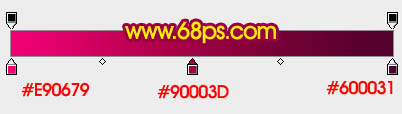
<图1>

<图2>
2、新建一个组,打开图3所示的文字素材,用魔术棒抠出来,拖进来,放到新建的组里面,调出文字选区后给组添加图层蒙版,如图4。
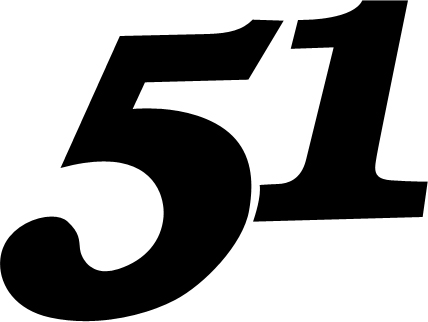
<图3>

<图4>
3、新建一个图层,选择渐变工具,颜色设置如图5,拉出图6所示的线性渐变。
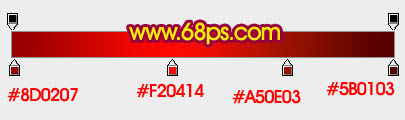
<图5>

<图6>
4、新建一个组,载入文字选区,在组里新建一个图层填充橙黄色,如下图。

<图7>
5、用钢笔勾出文字中间区域,转为选区后按Delete删除,得到下图所示的效果。

<图8>
6、锁定图层像素区域,选择渐变工具,颜色设置如图10,拉出图9所示的线性渐变。

<图9>
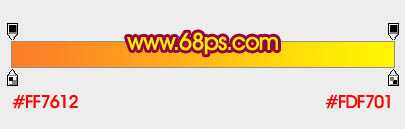
<图10>
7、给当前图层添加图层样式,设置斜面和浮雕,等高线,参数及效果如下图。
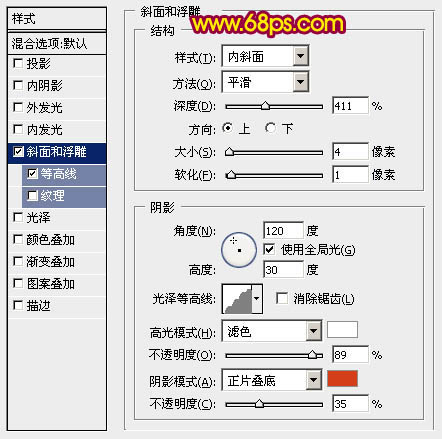
<图11>
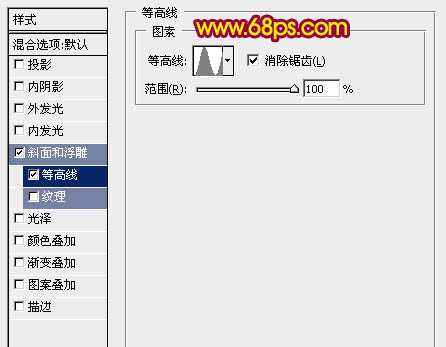
<图12>

<图13>
8、在当前组下面新建一个组,用钢笔勾出文字表面立体字选区,然后给组添加图层蒙版,如下图。

<图14>
9、在组里新建图层,简单做出各立体面的高光及暗部,效果如下图。

<图15>
10、背景图层上面新建一个组,用钢笔勾出第一个文字的立体面轮廓,转为选区后给组添加图层蒙版,如下图。

<图16>
11、在组里新建一个图层,先填充橙黄色作为底色。

<图17>
12、用钢笔勾出图18所示的选区,加上图19所示的线性渐变。

<图18>
上一页12 下一页 阅读全文
最终效果

1、新建一个1024 * 768像素的文件,选择渐变工具,颜色设置如图1,拉出图2所示的径向渐变作为背景。
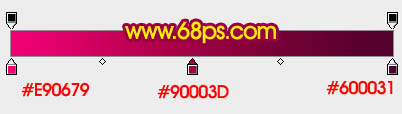
<图1>

<图2>
2、新建一个组,打开图3所示的文字素材,用魔术棒抠出来,拖进来,放到新建的组里面,调出文字选区后给组添加图层蒙版,如图4。
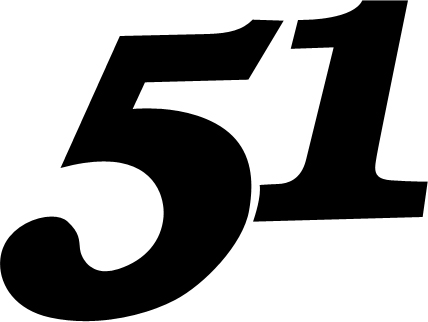
<图3>

<图4>
3、新建一个图层,选择渐变工具,颜色设置如图5,拉出图6所示的线性渐变。
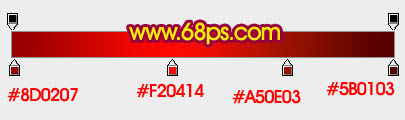
<图5>

<图6>
4、新建一个组,载入文字选区,在组里新建一个图层填充橙黄色,如下图。

<图7>
5、用钢笔勾出文字中间区域,转为选区后按Delete删除,得到下图所示的效果。

<图8>
6、锁定图层像素区域,选择渐变工具,颜色设置如图10,拉出图9所示的线性渐变。

<图9>
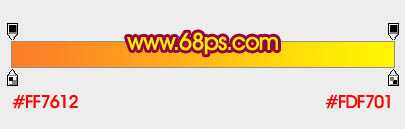
<图10>
7、给当前图层添加图层样式,设置斜面和浮雕,等高线,参数及效果如下图。
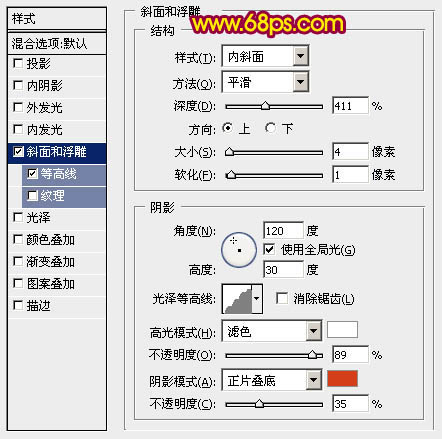
<图11>
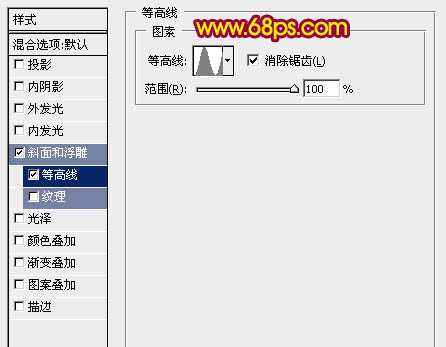
<图12>

<图13>
8、在当前组下面新建一个组,用钢笔勾出文字表面立体字选区,然后给组添加图层蒙版,如下图。

<图14>
9、在组里新建图层,简单做出各立体面的高光及暗部,效果如下图。

<图15>
10、背景图层上面新建一个组,用钢笔勾出第一个文字的立体面轮廓,转为选区后给组添加图层蒙版,如下图。

<图16>
11、在组里新建一个图层,先填充橙黄色作为底色。

<图17>
12、用钢笔勾出图18所示的选区,加上图19所示的线性渐变。

<图18>
上一页12 下一页 阅读全文
标签:
五一,金色,花纹,浮雕,立体字
免责声明:本站文章均来自网站采集或用户投稿,网站不提供任何软件下载或自行开发的软件!
如有用户或公司发现本站内容信息存在侵权行为,请邮件告知! 858582#qq.com
无争山庄资源网 Copyright www.whwtcm.com
暂无“Photoshop设计制作华丽的五一金色花纹浮雕立体字”评论...
P70系列延期,华为新旗舰将在下月发布
3月20日消息,近期博主@数码闲聊站 透露,原定三月份发布的华为新旗舰P70系列延期发布,预计4月份上市。
而博主@定焦数码 爆料,华为的P70系列在定位上已经超过了Mate60,成为了重要的旗舰系列之一。它肩负着重返影像领域顶尖的使命。那么这次P70会带来哪些令人惊艳的创新呢?
根据目前爆料的消息来看,华为P70系列将推出三个版本,其中P70和P70 Pro采用了三角形的摄像头模组设计,而P70 Art则采用了与上一代P60 Art相似的不规则形状设计。这样的外观是否好看见仁见智,但辨识度绝对拉满。
更新日志
2025年04月24日
2025年04月24日
- 小骆驼-《草原狼2(蓝光CD)》[原抓WAV+CUE]
- 群星《欢迎来到我身边 电影原声专辑》[320K/MP3][105.02MB]
- 群星《欢迎来到我身边 电影原声专辑》[FLAC/分轨][480.9MB]
- 雷婷《梦里蓝天HQⅡ》 2023头版限量编号低速原抓[WAV+CUE][463M]
- 群星《2024好听新歌42》AI调整音效【WAV分轨】
- 王思雨-《思念陪着鸿雁飞》WAV
- 王思雨《喜马拉雅HQ》头版限量编号[WAV+CUE]
- 李健《无时无刻》[WAV+CUE][590M]
- 陈奕迅《酝酿》[WAV分轨][502M]
- 卓依婷《化蝶》2CD[WAV+CUE][1.1G]
- 群星《吉他王(黑胶CD)》[WAV+CUE]
- 齐秦《穿乐(穿越)》[WAV+CUE]
- 发烧珍品《数位CD音响测试-动向效果(九)》【WAV+CUE】
- 邝美云《邝美云精装歌集》[DSF][1.6G]
- 吕方《爱一回伤一回》[WAV+CUE][454M]
